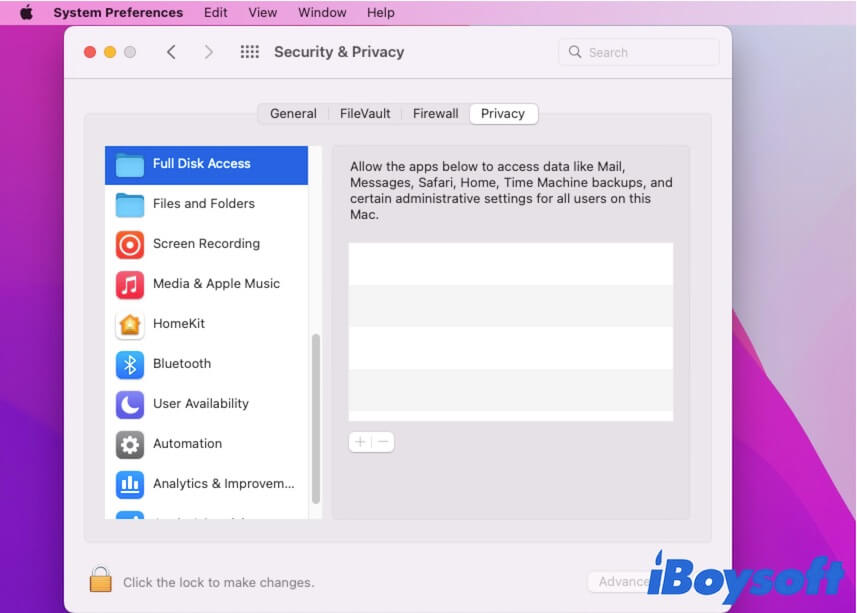Written by
JoãoSilvaAcesso total ao disco no Mac: O que é e como permitir
Resumo: Esta visão geral detalhada explica quase tudo sobre o Acesso total ao disco, incluindo o que é o Acesso total ao disco no Mac, se é seguro conceder aos aplicativos instalados acesso total ao disco em seu Mac e como habilitar o Acesso total ao disco no Mac. - De iBoysoft
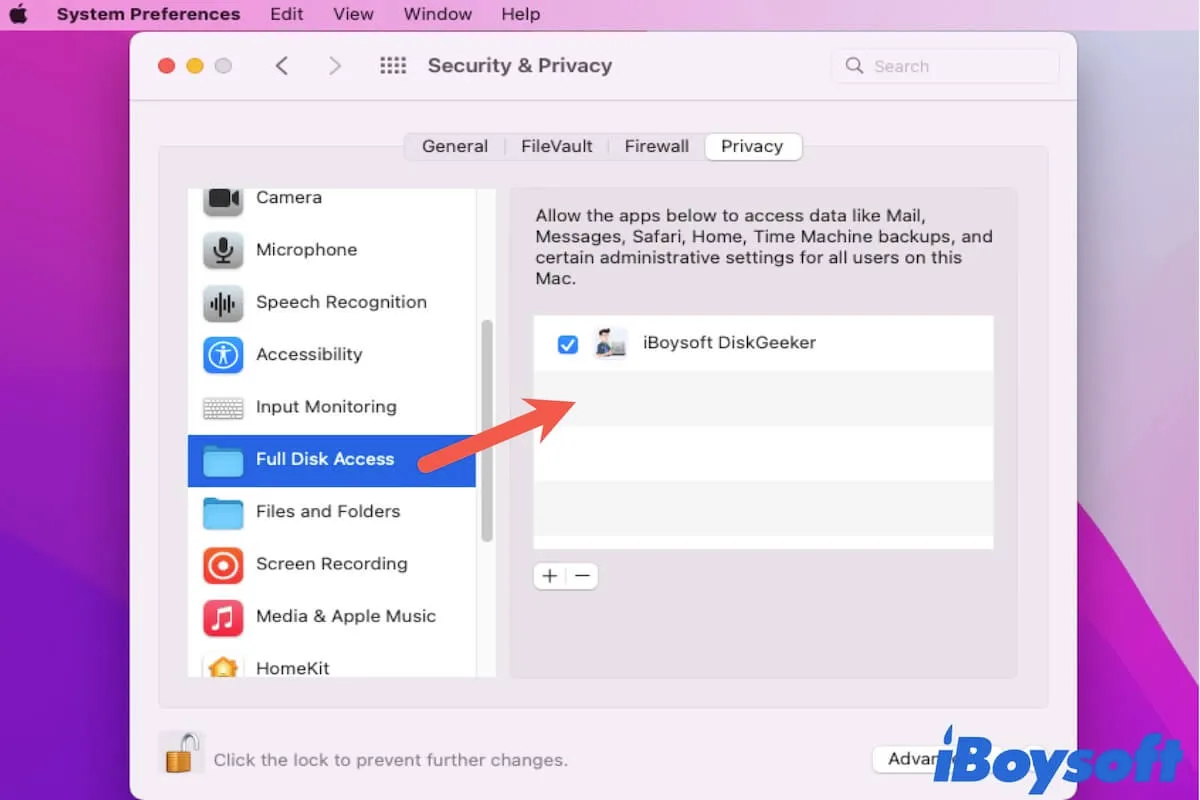
Um alerta aparece para sugerir que você conceda ao aplicativo que está prestes a instalar em seu Mac o privilégio de Acesso total ao disco. Se você deseja saber se deve fazer isso e como habilitar o Acesso total ao disco no Mac para o aplicativo, por favor, leia este post.
O que significa Acesso total ao disco no Mac?
O Acesso total ao disco é uma funcionalidade de segurança no macOS que foi introduzida no lançamento do macOS 10.14 Mojave. Foi projetado para proteger os dados pessoais do usuário no Mac, como Mail, Mensagens, histórico e arquivos em cache do Safari, backups do Time Machine e outros, contra acesso não autorizado de software de terceiros.
Deve conceder Acesso total ao disco no Mac?
Às vezes, ao instalar um aplicativo de terceiros em seu Mac, uma mensagem o aconselha a habilitar o Acesso total ao disco para este software funcionar corretamente ou pede para permitir acesso a volumes removíveis. Nesse momento, você pode se perguntar se é seguro conceder Acesso total ao disco a este software no Mac.
De fato, hoje em dia, a maioria dos aplicativos de terceiros precisa da permissão de Acesso total ao disco para manter seu desempenho adequado em seu Mac. Mas ainda existem programas que possuem algoritmos específicos para roubar seus arquivos uma vez que você os permite acessar seus dados.
Portanto, é necessário identificar a segurança do aplicativo antes de conceder Acesso total ao disco a ele. Aqui estão algumas dicas gerais para julgar se o software é seguro ou não.
O aplicativo está disponível na App Store no Mac
A App Store é um local seguro para obter um aplicativo para o seu Mac. Isso porque somente os aplicativos aceitos e assinados pela Apple podem ser encontrados na App Store. Você pode baixar o software da App Store ou garantir que o aplicativo esteja disponível na App Store e baixá-lo de seu site oficial.
O motivo do Acesso total ao disco é aceitável
Geralmente, aplicativos confiáveis irão informar as razões legais pelas quais precisam acessar o disco de inicialização e apenas acessar os arquivos limitados necessários para o trabalho. Você sempre pode ver as razões detalhadas na solicitação de Acesso Completo ao Disco que aparece.
Por exemplo, quase todo software de recuperação de dados requer acesso ao seu disco, pois precisa escanear o disco para encontrar os dados perdidos e tornar a recuperação de dados possível. E é também inquestionável para os limpadores de Mac como o CleanMyMac X acessar o disco do Mac para uma varredura profunda de arquivos indesejados.

Vale a pena usar o CleanMyMac X?
Se você está pensando em instalar o CleanMyMac X e for solicitado a permitir o Acesso Completo ao Disco, é sugerido que você aprenda mais sobre esta ferramenta de limpeza do Mac primeiro e saiba se vale a pena usar. Leia mais >>
Mas se um aplicativo de música pedir para acessar o seu Mail, Mensagens, ou algo assim, você deve prestar atenção em sua segurança.
Como você permite o acesso completo ao disco no Mac?
Talvez você esteja instalando um aplicativo e seja solicitado a conceder Acesso Completo ao Disco para permitir que ele funcione corretamente em seu Mac. Alguns aplicativos podem guiá-lo até a Utilidade de Acesso Completo ao Disco no Mac com um clique rápido em sua caixa de diálogo de alerta pop-up.
Mas para alguns outros softwares que não dão acesso rápido à utilidade de Acesso Completo ao Disco no Mac, você pode tentar essas etapas para permitir o Acesso Completo ao Disco para este software.
Como conceder Acesso Completo ao Disco no Mac:
- Selecione o ícone da Apple no canto superior esquerdo da tela do seu Mac.
- Escolha Preferências do Sistema > Segurança & Privacidade.
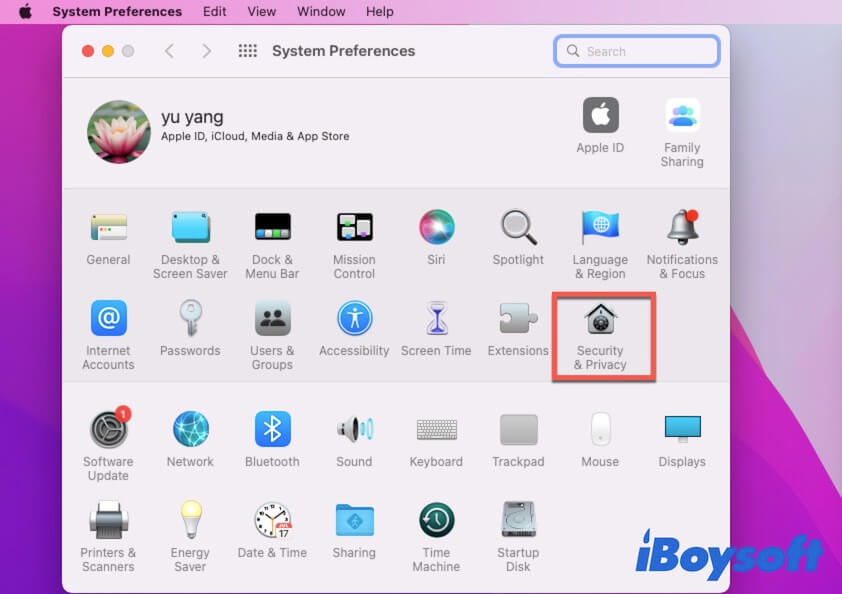
- Clique na guia Privacidade.
- Selecione a pasta Acesso Completo ao Disco no painel esquerdo.
- Clique no ícone do cadeado no canto inferior e insira sua senha de administrador para habilitar mais alterações.
- Clique no ícone + no painel direito.
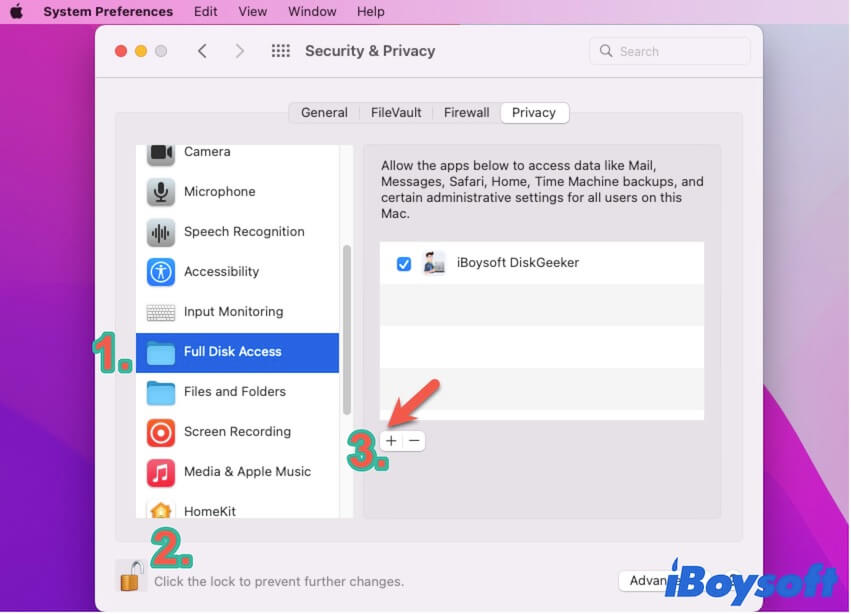
- Escolha o aplicativo alvo e clique em Abrir para adicioná-lo à lista de Acesso Completo ao Disco.
O Acesso Completo ao Disco não está aparecendo, o que fazer?
Alguns usuários descobrem que certos aplicativos não mostram automaticamente o alerta para orientá-los a conceder Acesso Completo ao Disco a eles após a atualização para macOS Big Sur ou Monterey ou em seus novos MacBook M1, como o popular BlueStacks.
Talvez, esses aplicativos ainda não tenham se ajustado para corresponder ao novo sistema operacional. Ou, existem alguns pequenos erros no macOS que impedem essas janelas de prompt de aparecerem.
Para que esses aplicativos funcionem corretamente no seu MacBook, você pode habilitar manualmente o Acesso Total ao Disco para esses aplicativos em Preferências do Sistema > Segurança e Privacidade.